
时间:2023-03-14 编辑:hyd
UC浏览器电脑版中有个功能名称为鼠标手势,你可以通过鼠标不同的操作来显示需要的内容,下面小编就为你带来鼠标手势的使用说明。
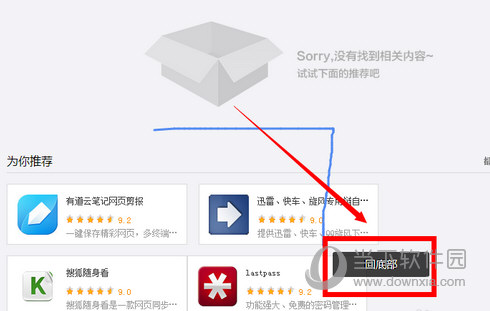
UC浏览器电脑版鼠标手势怎么用:
鼠标手势功能的开启:打开UC浏览器,点击菜单->设置项。
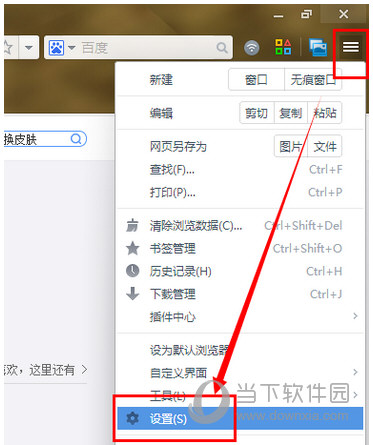
在打开的设置页面中,点击鼠标手势项,勾选启用鼠标手势和显示鼠标轨迹两项即可开启UC浏览器对于鼠标手势的支持。
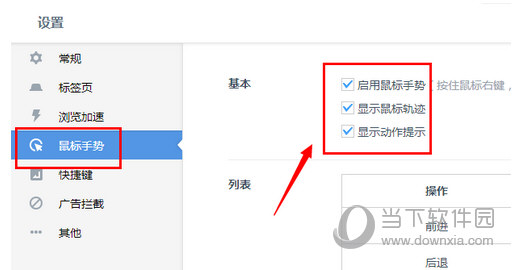
接下来,只需要在按住鼠标右键的情况下,绘制相关图形即可实现对应的操作。以为在默认情况下,各种鼠标手势所对应的功能:
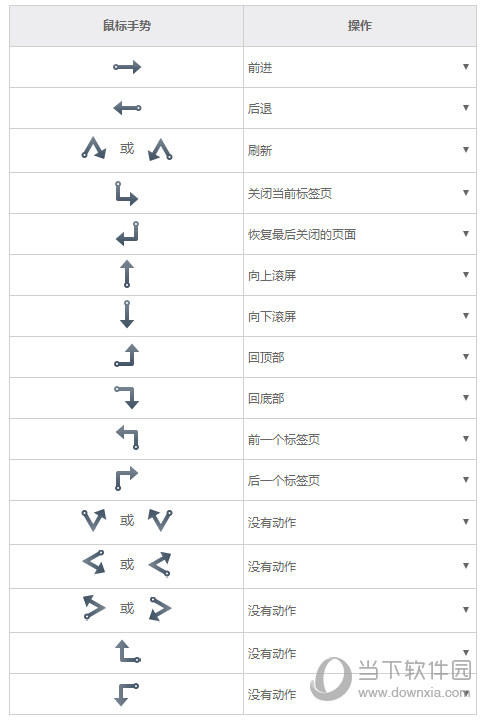
当我们利用鼠标在按住右键的情况下在UC浏览器窗口绘制图形时,会自动显示绘制轨迹,并执行相应的动作。
UC浏览器相关攻略推荐:
UC浏览器如何一键获取网页上所有图片?一键获取网页上所有图片方法介绍